Unite Explore, Velocity veya ATT kablosuz internet kullanıyorsanız, varsayılan ayarları değiştirmek, arkadaşlarınız ve aileniz için bir konuk ağı oluşturmak veya sadece ağdan bazı cihazları engellemek istediğiniz bir duruma gelmiş olmalısınız. Tüm bu şeyler ve çok daha fazlası Mobil Yönlendirici Yönetici Gösterge Tablosunda yapılabilir. Ve ona erişmek için ATTWIFIMANAGER giriş adımlarını bilmeniz gerekir.
Bu makalede, size attwifimanager, ne olduğu ve mobil yönlendirici ayarlarınıza erişmek için nasıl kullanılacağı hakkında daha fazla bilgi vereceğiz.
Öyleyse başlayalım!

Atwifimanager nedir?
Normalde, kablosuz yönlendiricimize giriş yapmak istediğimizde genellikle varsayılan yönlendirici IP'yi (varsayılan ağ geçidi) kullanırız. Bazı durumlarda, yönlendirici üreticisi, yerel bir web adresi kullanarak yönlendirici ayarlarına erişme seçeneği sunar.
ATT Unite Express gibi bir ATT mobil yönlendirici kullanıyorsanız veya benzer bir tane kullanıyorsanız, bu yerel web adresi http: // attwifimanager/ olacaktır.
AtwifiManager nasıl kullanılır?
ATT mobil yönlendiriciyi kullandığınızı ve ayarlarına erişmek ve mobil yönlendiriciyi istediğiniz gibi yapılandırmak istiyorsunuz. Aşağıdaki adımlar ne yapmanız gerektiğini açıklayacaktır.
Adım 1 - Cihazınızı Hotspot'a bağlayın
Mobil yönlendirici ayarlarına erişmek için, cihazınızı önce ağa bağlamanız gerekir. Bunun için cihazınızda WiFi'yi etkinleştirmeniz, ardından cihazınızı WiFi ağına bağlamanız gerekir.
Önce güç düğmesine basın ve serbest bırakın. Ekranda ağ adını ve WiFi şifresini göreceksiniz.
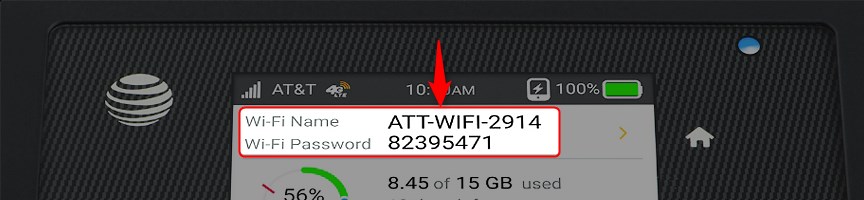
Cihazınızda WiFi'ye gidin ve ekrandaki olanla eşleşen ağ adını tıklayın. Üzerine tıklayın ve mobil yönlendirici ekranında sunulan WiFi şifresini girin. Bu şifre büyük / küçük harfe duyarlıdır, bu yüzden dikkatli olun. Cihazınız bağlanacak.
Bu adım önemlidir, çünkü yönlendirici ayarlarına erişmenize izin verecektir. Ağa erişiminiz yoksa bunu denemeyin. Oturum açma işlemi başarısız olur.
Adım 2 - Cihazınıza yüklü web tarayıcısını başlatın
Artık cihazınıza yüklediğiniz tarayıcıyı başlatmanız gerekiyor. Bir web tarayıcısı, kullanıcının yönlendiriciler web tabanlı arabirimine, yani yönetici gösterge tablosuna erişmesine yardımcı olmanın bir yoludur. Burası tüm ayarların saklandığı yerdir.
Adım 3 - http: // attwifimanager adresini ziyaret edin
Tarayıcılar URL çubuğunda yerel web adresini girin http: // attwifiManager/
Bu yerel web adresi, tıpkı 192.168.1.1 gibi varsayılan ağ geçidi gibi yönlendirici ayarlarına erişim sağlamak için pratik olarak kullanılır.
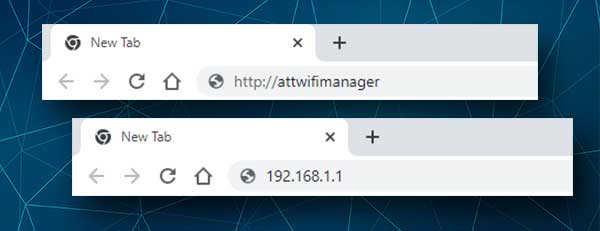
Not: URL çubuğu ve arama çubuğu aynı değildir. Arama çubuğuna yerel web adresini girmeniz durumunda , yönetici gösterge paneli giriş sayfası yerine Google arama sonuçlarını göreceksiniz.
Adım 4 - Yönetici şifresini girin ve oturum açın
Yeni sayfa açıldığında, yönetici şifresini girmeniz istenir. Normalde yönetici şifresi, siz veya başka biri ilk kurulum sırasında değiştirmedikçe Attadmin olacaktır. Vaka duyarlıdır, bu yüzden dikkat edin ve dikkatlice girin.
Bu tıklamadan sonra oturum açın veya oturum açın , Yönetici Gösterge Tablosuna erişim sağlanır. Mevcut WiFi SSID (ağ adı) ve kablosuz şifrenizi görebilir, bir konuk ağı oluşturabilir, WiFi ağınızdan cihazları engelliyor veya engelleyebilirsiniz. Gördüğünüz gibi, http: // attwifimanager kullanarak yönlendirici ayarlarınıza eriştiğinizde WiFi ağınızı özelleştirmek için birçok seçeneğiniz olacaktır.
AwtwifiManager'a erişemiyor musunuz? Bunu dene
Her ne kadar attwifimanager giriş işlemi genellikle sorunsuz bir şekilde devam etse de, oturum açma işleminin başarısız olabileceği durumlar vardır. Bunu deneyimliyorsanız, önce kontrol etmeniz gereken birkaç şey:
- Hotspot'a olan mesafe, giriş işlemini başarısız hale getirebilir. Cihazınızı mobil sıcak noktaya yaklaştırdığınızdan emin olun.
- Cihazınızı Hotspots kablosuz ağına bağlamadınız.
- Mobil sıcak noktanızı USB kablosunu kullanarak bir dizüstü bilgisayara veya bilgisayara bağlayın
- Http: // attwifiManager yerine 192.168.1.1 kullanmayı deneyin
- Antivirüsünüzü geçici olarak devre dışı bırakın ve tekrar deneyin
- Yerel web adresini doğru yazdığınızdan emin olun. Bir harfi eksik veya iki yerine bir eğik çizgi işareti (/) yazmak genellikle mobil yönlendirici ayarlarına erişememizin nedenidir.
Mobil hotspot fabrika ayarlarına nasıl sıfırlanır?
Yönetici şifresini değiştirip unutmanız durumunda, mobil hotspot'u fabrika ayarlarına sıfırlamanız gerekir. Bundan sonra varsayılan yönetici şifresi ( Attadmin ) ile giriş yapabilirsiniz.
Ancak, bunu yapmadan önce, ATT mobil sıcak noktasına uyguladığınız tüm değişikliklerin silineceğini ve mobil yönlendiriciyi tekrar ayarlamanız gerektiğini bilmek önemlidir. Bunu anlarsanız, devam edebilirsiniz.
Mobil yönlendirici ayarlarına erişiminiz yoksa mobil hotspot'u düzgün bir şekilde nasıl düzenleyeceğiniz aşağıda açıklanmıştır.
- Cihazdaki Güç düğmesine basın ve serbest bırakın. Bu cihazı uyandıracak.
- Şimdi Ana Sayfa düğmesine dokunun.
- Bundan sonra > düğmesine dokunun.
- Şimdi Ayarlar düğmesine dokunun.
- Hakkında düğmeyi gördüğünüzde, üzerine dokunun ve yaklaşık ekranı göreceksiniz.
- Şimdi fabrika sıfırlama> düğmesine dokunun ve fabrika sıfırlama ekranını göreceksiniz.
- Fabrika Sıfırlama düğmesine dokunun ve ardından Tamam'ı tıklatın.
- Fabrika sıfırlama işlemi başlayacaktır.
Mobil yönlendirici tekrar güçlendirildiğinde, varsayılan yönetici giriş parolasını kullanarak yukarıda açıklanan giriş adımlarını tekrarlayın.
Önerilen Kaynaklar:
- ATT Wi-Fi bağlantılı ancak çalışmıyor (ATT Wi-Fi'de sorun giderme)
- ATT İnternet neden bu kadar yavaş? (Düzeltmenin 8 yolu)
- ATT yönlendiricide WPS nasıl devre dışı bırakılır?
- Hangi Wi-Fi Extender ATT Fiber ile en iyi çalışır?
- ATT Geniş Bant Işığı Yeşil Yeşil: Nasıl Düzeltilir?
Son sözler
Şimdi ATTWIFIMANAGER Giriş adımlarını bildiğinizde, mobil yönlendirici ayarlarına erişmek ve gerekli değişiklikleri yapmak için herhangi bir sorun yaşamamalısınız. Yaptığınız değişiklikleri, özellikle yönetici şifresini takip ettiğinizden emin olun. Mobil yönlendirici ayarlarınıza bir dahaki sefere erişmek istediğinizde fabrika sıfırlama işlemiyle uğraşmak istemezsiniz.
